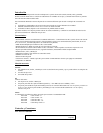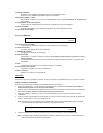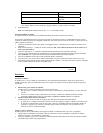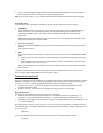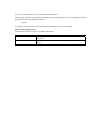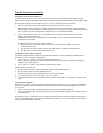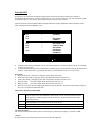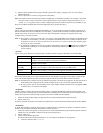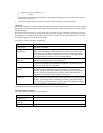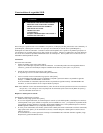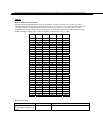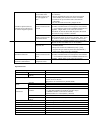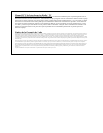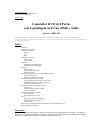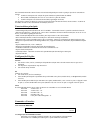a) Mueva la barra luminosa hasta el puerto deseado y apriete sobre [Enter] o haga clic dos veces con el botón
izquierdo del ratón.
b) Teclee el puerto ID o el Nombre, luego apriete sobre [Enter].
Nota: IrA reduce la lista de las elecciones posibles a medida que va escribiendo el nombre. Por ejemplo, si la primera
letra que escribe es una a, la lista sólo visualiza aquéllos puertos cuyos nombres empiezan con la letra “a”. Si
escribe “a” y “b” seguidos, la lista se reduce a aquéllos puertos cuyos nombres empiezan con la palabra ab, etc.
Para volver al Menú Principal OSD sin realizar ninguna elección, apriete sobre [Esc].
• F2 Escan:
Apriete sobre [F2] para lanzar el Modo Escaneo Rápido, por el que el OSD pasa a través de todos los puertos que se
han seleccionado para un Escaneo Rápido (véase F4, abajo), y visualiza cada uno durante el tiempo establecido en la
función Ajuste de la duración del escaneo (véase F6, abajo). Para pararse en un lugar en especial, apriete sobre
cualquier tecla y el escaneo se parará.
Nota: (1) Si el escaneo se para en un puerto vacío, o en uno en el que el ordenador está conectado pero apagado en Off,
la pantalla se volverá blanca, y el ratón y el teclado no responderán. Para volver a tomar el control, teclee la
secuencia Teclas de acceso directo (véase Selección Teclas de acceso directo, arriba), para cualquier puerto
ID con un PC activo conectado.
(2) A medida que el OSD pasa a través de los puertos seleccionados, aparecerá una S delante de la visualización
del puerto ID a medida que se van escaneando los ordenador para indicar que el ordenador está en Modo
Escaneo Rápido.
• F3 Lista:
Apriete sobre [F3] y aparecerá un sub-menú que le permite controlar los puertos incluidos en la lista del OSD:
Elección Significado
Al Da la lista de los Números y de los Nombres del puerto ID (si se han especificado
nombres, véase F5) de todos los puertos de la instalación.
Vista rápida sólo Da la lista sólo de los puertos que se han seleccionado para realizar un Escaneo
Rápido (véase F4 abajo).
Vista rápida o
Encendido
Da la lista sólo de los puertos que o bien se han seleccionado para realizar un Escaneo
Rápido (véase F4 abajo), o bien están conectados al PC encendido en On.
Vista rápida y
Nombre
Da la lista sólo de los puertos que se han seleccionado para realizar un Escaneo
Rápido (véase F4 abajo), y a los que se les ha asignado un nombre (véase F5 abajo).
Nombre sólo Da la lista sólo de los puertos a los que se les ha asignado un nombre (véase F5 abajo).
Para realizar una elección, lleve la barra luminosa hasta el lugar deseado, luego apriete sobre [Enter] o haga clic dos
veces con el botón izquierdo del ratón. El icono que aparece antes de la elección indica la selección actual.
Nota: (1) Puede acceder a cualquier puerto de cualquier lista gracias a las teclas de navegación o al ratón para llevar la
barra luminosa allí, luego apriete sobre [Enter] o haga clic dos veces con el botón izquierdo del ratón.
(2) Si elige un puerto que no está conectado a un PC, o que aunque estando conectado el PC esté pagado en Off,
el OSD irá allí, y no mostrará error alguno.
• F4 QVSW:
Añada o reduzca el número de puertos escaneados gracias a la función QVSW (Interruptor de escaneo rápido). [F4]
permite seleccionar o deseleccionar el puerto actualmente iluminado para la función Modo Escaneo Rápido (véase F2,
arriba). Para seleccionar o deseleccionar un puerto para realizar el Modo Escaneo Rápido:
1. Utilice las flechas arriba o abajo o el ratón para mover la barra luminosa hasta el puerto deseado.
2. Apriete sobre [F4].
Si aparece una punta de flecha en la columna QV, significa que el puerto ha sido selecionado para un Escaneo Rápido.
• F5 Nombre:
Se puede dar un nombre a cada uno de los puertos. La función Nombre permite dar un nombre (o cambiar de nombre)
al Puerto UPC actualmnte iluminado. Para editar un nombre de puerto:
1. Utilice las teclas de navegación o el ratón para mover la barra luminosa hasta el puerto deseado (puede utilizar la
función Lista F3 para añadir o reducir la lista de selección del puerto).
2. Apriete sobre [F5].
3. Teclee el nuevo nombre del puerto.
El número máximo de caracteres permitidos es 15. Los caracteres aceptados son los siguientes:
• Todos los caracteres alfa: a - z; A - Z